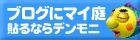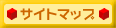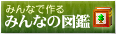Windows版 インストール
1. ダウンロード
 右の「Windows版ダウンロード」をクリックすると、専用プログラム「InterPot3」のダウンロードページに移ります。
右の「Windows版ダウンロード」をクリックすると、専用プログラム「InterPot3」のダウンロードページに移ります。
ダウンロードしたファイルを実行し、画面にそって進めていくとインストールが終了します。詳しくは、2番以降をご確認ください。
2. インストール開始
※「InterPot3」をインストールする前に、Java のインストールを完了させてください。Java についてもこちらのページで案内しています。
ダウンロードした「InterPot3」ファイルをダブルクリックで実行するとインストールが始まります。「次へ」をクリックして進めてください。
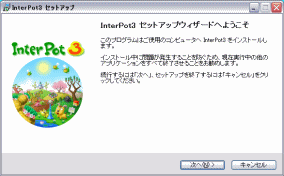
3. 利用規約の確認
利用規約を読み、内容を確認したら「同意する」にチェックを入れ、「次へ」をクリックします。
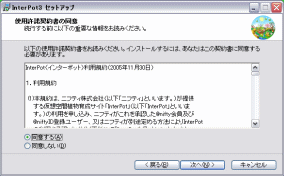
4. フォルダの選択
インストール先フォルダを選択し、「次へ」をクリックします。
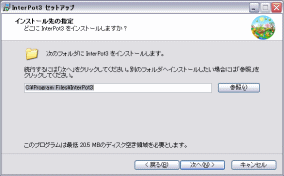
5. ショートカット作成などの確認
デスクトップにショートカットを作るかどうかを選択し、「次へ」をクリックします。
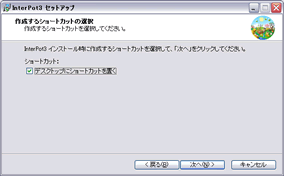
「インストール」をクリックするとインストールが始まります。
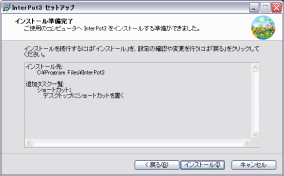
以上でインストールは完了です!
InterPotプログラムのインストール完了画面が表示されたら、「完了」をクリックします。
「インストール終了後、ReadMeを表示する」「InterPot3の起動」のチェックは、ご希望にあわせて選んでください。
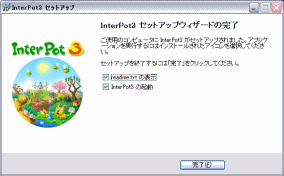
おつかれさまでした!
![]()
デスクトップにあるこのアイコンをダブルクリックしてInterPotをはじめましょう!
InterPot世界に入るには、以下の二つの方法があります。
- ゲストで無料観光してみる!
- オーナー登録して自分の土地を持つ!